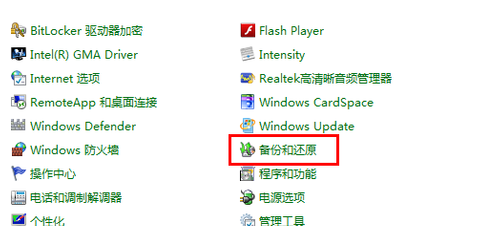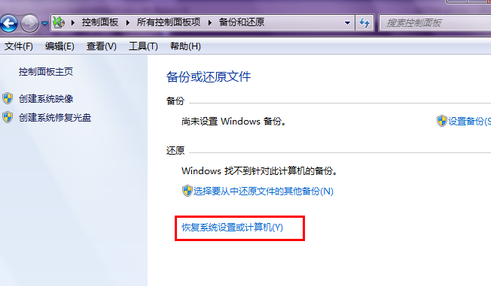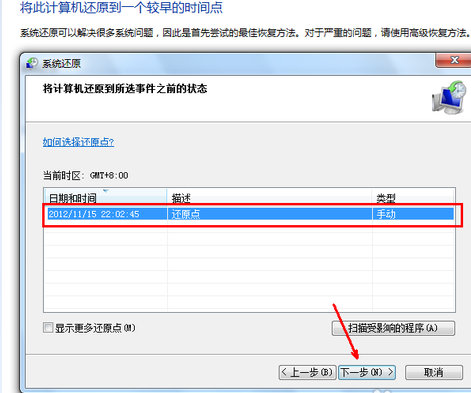系统还原步骤_小编告诉你系统还原操作方法
现在的通信设备等非常的先进,很多的东西都可以在手机上完成,但是很多的工作还是要用到电脑的,有时电脑出现一些比较难以修复的问题时我们通常可以用系统还原功能解决。
Windows系统自带的系统还原功能是非常好用的功能,它能在电脑出现一些系统上的或其他方面的问题时还原回原来正常的状态,这里要给大家说的就是系统还原的步骤。
还原操作步骤:
1、以Windows7系统为例,打开控制面板,在里面找到备份和还原功能点击打开。
系统还原系统软件图解1
2、在备份和还原界面点击“恢复系统设置或者计算机”如下图所示。
还原步骤系统软件图解2
3、之后点击打开系统还原。
还原系统软件图解3
4、启动系统还原后可以选择还原点还原,点击一个时间点的备份还原即可进行还原。
还原系统软件图解4
5、之后会出现一个确认操作界面,确认操作后点击完成开始系统的还原,系统的还原会重启,然后在开机的过程中进入相关的还原操作。
还原步骤系统软件图解5
以上既是系统还原的步骤,操作起来比较简单,这个还原方法需要之前有过备份也就是有还原点可以还原,如果没有的话那么就要用其他的方法进行还原了,这里我就不再介绍其他的具体方法了,有需要的话可以下载小白一键重装系统软件还原。
相关文章
- f11一键还原精灵如何使用,小编告诉你如何
- 研习win10怎么一键还原系统?
- 一键ghost如何还原,小编告诉你电脑一键ghost如何还原
- 一键ghost如何还原,小编告诉你电脑一键ghost如何还原
- 笔记本一键还原,小编告诉你联想笔记本怎么一键还原
- 小编详解老毛桃一键还原教程
- Windows一键还原方法
- 笔记本一键还原,小编告诉你怎么给笔记本一键还原
- 电脑系统如何一键还原,小编告诉你电脑系统一键还原的操作
- 电脑怎么一键还原,小编告诉你怎样还原电脑系统
- 一键备份还原系统,小编告诉你电脑怎么一键备份还原系统
- 一键还原怎么用,小编告诉你win7一键还原怎么用
- 一键Ghost备份还原最新教程
- 一键还原工具如何还原,小编告诉你如何还原
- 一键还原硬盘版,小编告诉你一键ghost硬盘版怎么用
- 小编告诉你联想笔记本一键还原怎么操作
热门教程
win11关闭windows defender安全中心的四种方法
2Win11如何关闭Defender?Windows11彻底关闭Defender的3种方法
3win10不显示视频缩略图的两种解决方法
4win10关闭许可证即将过期窗口的方法
5win11任务栏怎么显示网速?win11任务栏显示实时网速的方法
6win11怎么切换桌面?win11切换桌面的四种方法
7win11忘记pin无法开机的三种最简单办法
8安装NET3.5提示0x800f0950失败解决方法
9Win11移动热点不能用怎么办?移动热点不工作怎么办?
10Win11如何打开预览窗格?Win11显示预览窗格的方法
装机必备 更多+
重装教程
大家都在看